
Wenn wir der Meinung sind, dass unser Win10-System nicht kompatibel genug ist und auf das Windows7-System umsteigen möchten, ist es sehr praktisch, die Systemsoftware mit einem Klick neu zu installieren. Hier können wir verschiedene Versionen des Win7-Systems für die Installation frei auswählen.
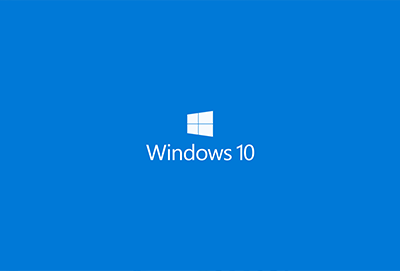
1 Zuerst installieren und öffnen wir die nächste Berry im Win10-System mit einem Klick.
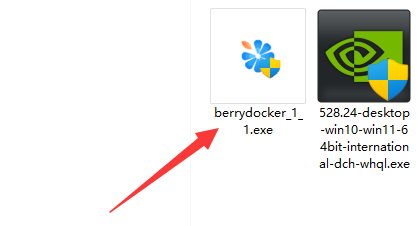
2. Gehen Sie nach dem Öffnen auf „Online-Installation“, um die Maschine zu überprüfen, und geben Sie „Nächster Schritt“ ein
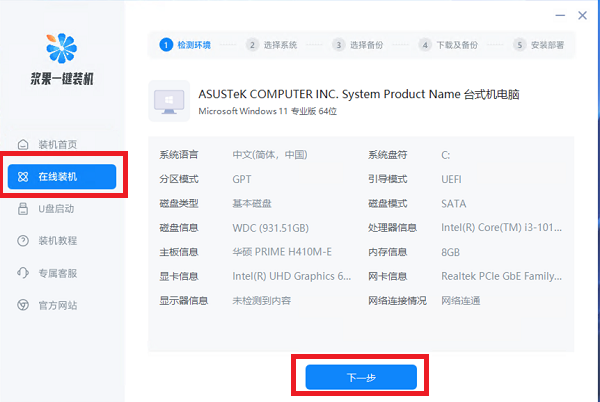
3. Klicken Sie dann oben auf „win7“, wo Sie das gewünschte Win7 auswählen können installieren.
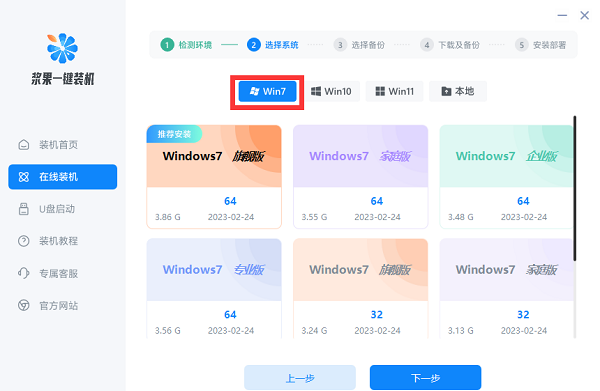
4. Nach der Auswahl können Sie die Dateien auch sichern.
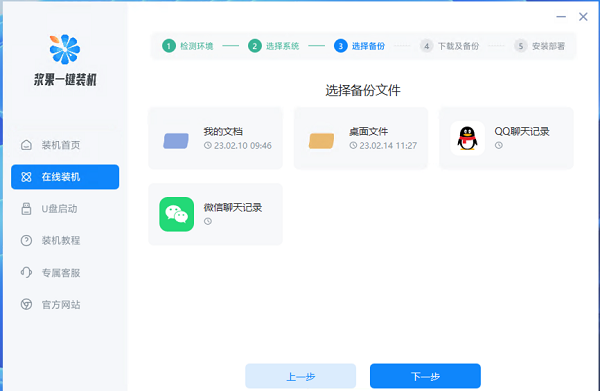
5. Warten Sie nach Abschluss der Sicherung, bis die Software das System und die Komponenten heruntergeladen hat. Klicken Sie nach dem Herunterladen auf „Weiter“.
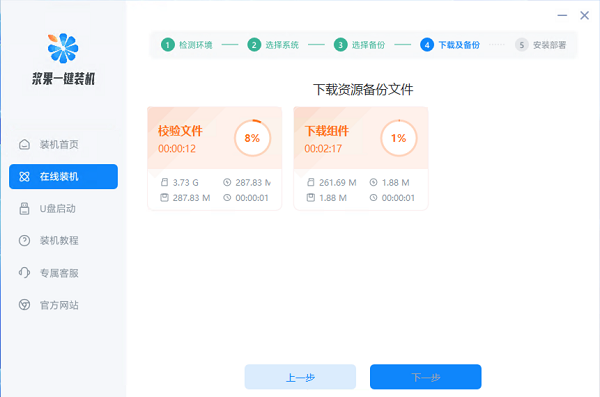
6. Warten Sie abschließend, bis die Installation erfolgreich ist. Jetzt neu starten“ und Sie können das neue System verwenden, nachdem der Neustart abgeschlossen ist. .
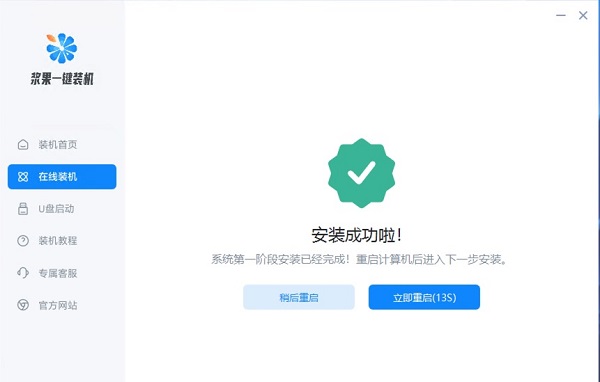
Das obige ist der detaillierte Inhalt vonSo installieren Sie das Windows 7-System unter Windows 10 neu. Für weitere Informationen folgen Sie bitte anderen verwandten Artikeln auf der PHP chinesischen Website!
 Browser-Kompatibilität
Browser-Kompatibilität
 Was sind die Konfigurationsparameter des Videoservers?
Was sind die Konfigurationsparameter des Videoservers?
 Einführung in das Linux-Betriebssystem
Einführung in das Linux-Betriebssystem
 Hauptanwendungen des Linux-Betriebssystems
Hauptanwendungen des Linux-Betriebssystems
 Die Rolle des Linux-Betriebssystems
Die Rolle des Linux-Betriebssystems
 Der Unterschied zwischen Tastendruck und Tastendruck
Der Unterschied zwischen Tastendruck und Tastendruck
 Aus welchen Komponenten besteht ein Linux-System?
Aus welchen Komponenten besteht ein Linux-System?
 504 Gateway-Timeout – Ursachen und Lösungen
504 Gateway-Timeout – Ursachen und Lösungen
 So lösen Sie den Löschdatei-Fehlercode 5
So lösen Sie den Löschdatei-Fehlercode 5




